如何使用 Smart Switch
為了提升服務滿意度,誠摯的邀請您在看完本則常見問答後,可以在文章下方給予我們滿意度鼓勵,以期日後提供更優質的服務,謝謝。
-找不到您需要的功能嗎?或是需要專業技術支援!請點擊視窗右下方客服圖像立即啟動 24 小時線上文字客服~
透過 Smart Switch 即可將 Android™、Windows™ 或 iPhone™ 等裝置中的資料快速、輕鬆又安全的轉移至新的 Galaxy 手機。
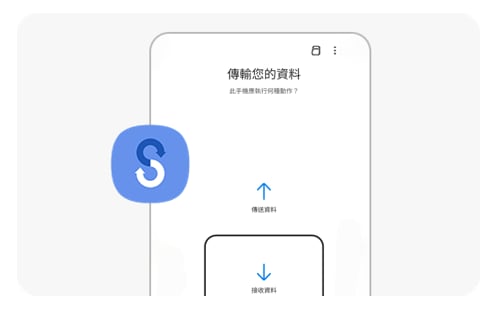
如何在 Galaxy 手機上開啟 Smart Switch
請留意:若你的手機中沒有 Smart Switch,您可以前往 Google Play 商店中下載。
Smart Switch 設定:
- iOS 至 Galaxy:
1. 先關閉 Apple ID 的兩步驟驗證,然後在新的 Galaxy 手機中開啟 Smart Switch。
2. 點選開始。
3. 點選無線、接收後,選擇 iOS。
4. 輸入您的 iCloud 後點選登入。
5. 選擇要傳輸到 Galaxy 手機的資料後點選導入。
- Android™ 至 Galaxy:
1. 在兩台裝置上皆下載 Smart Switch。
2. 連接您的裝置。為了確保有良好的傳送品質,建議稍微將裝置靠近一點。
3. 在您新的 Galaxy 手機中開啟 Smart Switchrt,並依照螢幕上說明進行操作。
4. 選擇要傳送的資料。
- iPhone 至 Galaxy (傳輸線):
1. 先關閉 Apple ID 的兩步驟驗證,然後在新的 Galaxy 手機中開啟 Smart Switch。
2. 將傳輸線連接至兩台裝置。
3. 在 Galaxy 裝置上點選下一步並依螢幕上說明操作。
4. 選擇要傳送的資料。
無需三星帳號即可使用 Smart Switch。
不會,當完成傳輸資料後,原本裝置上的資料也不會被移除。
若您的手機皆有支援記憶卡功能,您可以將資料備份至記憶卡中,再由新的手機來還原資料。
若您在使用 Samsung 手機、平板或穿戴式裝置時,在產品操作上有任何的需要,
可以透過 Samsung Members,直接與我們聯繫或提問您的問題。
如果您的三星裝置需要進一步的檢測或服務,我們提供 線上預約檢測服務。
您也可以透過 24小時線上文字客服 / 客服信箱,我們的專業團隊將隨時為您提供服務。
謝謝您的意見與回饋
請回答所有問題。











